چه باید بدانیم
- فایل ABR یک فایل براش فتوشاپ است.
- یکی را با فتوشاپ باز کنید یا با abrViewer براش را پیشنمایش کنید.
- تبدیل به-p.webp" />
این مقاله توضیح می دهد که فایل های ABR چیست، از جمله نحوه باز کردن یک فایل در رایانه و نحوه تبدیل یک PNG یا-j.webp
فایل ABR چیست؟
فایل با پسوند فایل ABR یک فایل براش فتوشاپ است که اطلاعات مربوط به شکل و بافت یک یا چند براش را ذخیره می کند. آنها از طریق ابزار Brush Photoshop استفاده می شوند و به طور پیش فرض در پوشه نصب برنامه در زیر …\Presets\Brushes\ ذخیره می شوند.
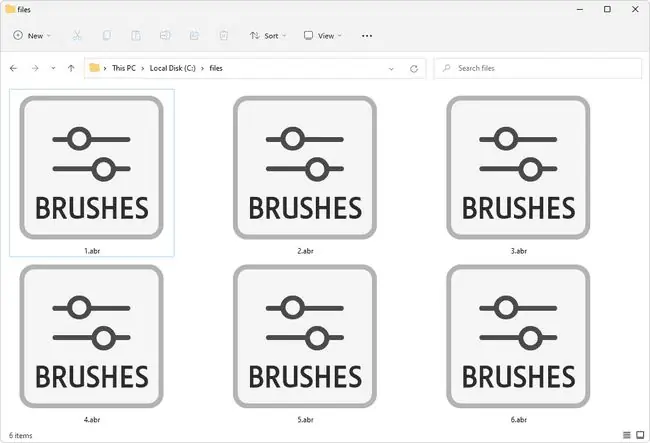
چگونه یک فایل ABR را باز کنیم
فایل های ABR را می توان با Adobe Photoshop از ابزار Brush باز کرد و استفاده کرد:
- ابزار Brush را از منوی Tools انتخاب کنید. استفاده از کلید B راه دیگری برای تمرکز روی آن است.
- نوع براش فعلی را از منوی بالای برنامه انتخاب کنید.
-
از دکمه منوی کوچک برای انتخاب Import Brushes استفاده کنید.

Image - فایل ABR را که می خواهید استفاده کنید پیدا کنید و سپس Load را انتخاب کنید.
اگر این روش کار نکرد، راه دیگری که می توانید وارد کردن براش های سفارشی به فتوشاپ (در برخی از نسخه های برنامه) امتحان کنید، از طریق Edit > است. پیشتنظیمات > مدیر پیشتنظیمBrushes را به عنوان نوع از پیش تعیین شده انتخاب کنید و سپس Load را برای پیدا کردن فایل ABR انتخاب کنید.
Photopea یک ویرایشگر تصویر آنلاین است که بسیار شبیه فتوشاپ عمل می کند و از این فرمت نیز پشتیبانی می کند. برای وارد کردن فایل، ابزار brush را فعال کنید (B را فشار دهید)، گزینه های brush را باز کنید، و سپس از فلش رو به پایین کنار منوی آن برای انتخاب Load. ABR استفاده کنید..
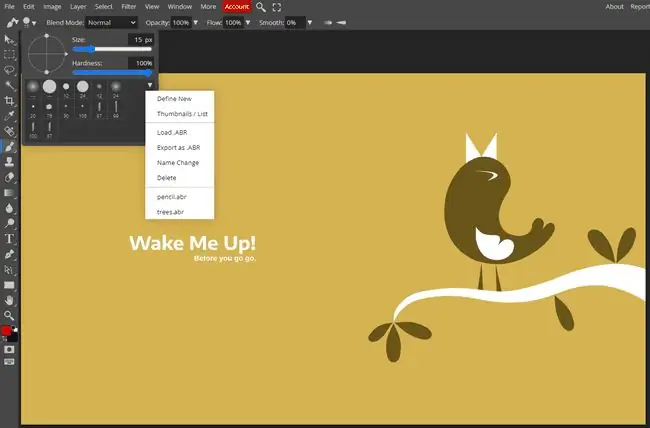
GIMP یکی دیگر از ویرایشگرهای تصویر رایگان است که می تواند از فایل های ABR استفاده کند. فقط فایل را در پوشه سمت راست کپی کنید تا GIMP بتواند آن را ببیند. در نصب GIMP ما (شاید شما کمی متفاوت باشد)، پوشه اینجاست:
C:\Program Files\GIMP 2\share\gimp\2.0\brushes\Basic\
همچنین میتوانید یکی را با Argus Tumasoft یا به صورت رایگان با abrViewer باز کنید، اما این برنامهها فقط به شما امکان میدهند پیشنمایش ظاهری براش را ببینید، در واقع به شما اجازه استفاده از آن را نمیدهند.
اگر متوجه شدید که برنامه ای در رایانه شما سعی می کند فایل را باز کند اما برنامه اشتباهی است یا ترجیح می دهید برنامه نصب شده دیگری آن را باز کند، برای ایجاد این تغییر به راهنمای نحوه تغییر فایل انجمن ها در ویندوز ما مراجعه کنید..
چگونه یک فایل ABR را تبدیل کنیم
در حالی که احتمالاً نیازی به انجام آن نیست، abrMate یک برنامه رایگان است که می تواند ABR را به PNG تبدیل کند، البته تا زمانی که فایل براش در Photoshop CS5 یا قدیمی تر ساخته شده باشد. هنگامی که در آن فرمت تصویر قرار گرفت، میتوانید از یک مبدل تصویر رایگان برای تبدیل آن به-j.webp
همچنین می توانید یک فایل GIMP Brush (GBR) را به یک فایل Brush Photoshop تبدیل کنید تا فایل براش ساخته شده تحت GIMP را بتوان با فتوشاپ استفاده کرد، اما به اندازه اکثر تبدیل ها ساده نیست.
در اینجا نحوه ایجاد یک فایل براش فتوشاپ از فایل GIMP Brush آمده است:
- فایل GBR GIMP را در XnView باز کنید.
- عکس را به عنوان یک فایل-p.webp
- منطقه ای را که می خواهید به عنوان قلم مو استفاده کنید انتخاب کنید.
- ایجاد براش از طریق ویرایش > تعریف براش پیش تنظیم.
هنوز نمی توانید آن را باز کنید؟
به راحتی می توان پسوند فایل ABR را با ABW، ABF (فونت صفحه باینری Adobe) یا ABS (پایگاه داده مطلق) اشتباه گرفت. اگر نمی توانید فایل خود را با برنامه های ذکر شده در بالا باز کنید، ممکن است فرمت فایل دیگری را با فایل براش Photoshop اشتباه بگیرید.
سوالات متداول
چگونه فایل های ABR را بدون فتوشاپ باز کنم؟
برای باز کردن و استفاده از فایل های ABR در برنامه هایی غیر از فتوشاپ، باید فایل ها را با استفاده از ابزاری مانند ABRviewer به فرمت-p.webp
File > Open Brush sets > Open > > فایل را انتخاب کنید > Export > Thumbnails همچنین ممکن است شانس داشته باشید که فایلهای ABR را مستقیماً در GIMP بدون تبدیل آنها به-p.webp" />.
چگونه یک فایل ABR را به Illustrator اضافه کنم؟
شما نمی توانید فایل های براش ABR را به Illustrator اضافه کنید. با این حال، می توانید فایل های براش Illustrator را با پسوند فایل AI ایجاد و اضافه کنید. برای وارد کردن فایلهای Illustrator brush، به Window > Brush Libraries > Other Library بروید و فایل را پیدا کنید. سپس به پانل Brush Library بروید > براش را برای وارد کردن انتخاب کنید > افزودن به براش






